moxa卡故障诊断
moxa安装指南
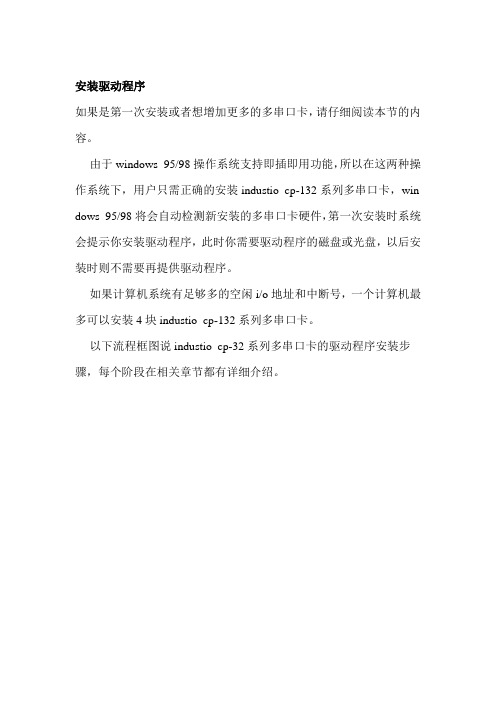
安装驱动程序如果是第一次安装或者想增加更多的多串口卡,请仔细阅读本节的内容。
由于windows 95/98操作系统支持即插即用功能,所以在这两种操作系统下,用户只需正确的安装industio cp-132系列多串口卡,win dows 95/98将会自动检测新安装的多串口卡硬件,第一次安装时系统会提示你安装驱动程序,此时你需要驱动程序的磁盘或光盘,以后安装时则不需要再提供驱动程序。
如果计算机系统有足够多的空闲i/o地址和中断号,一个计算机最多可以安装4块industio cp-132系列多串口卡。
以下流程框图说industio cp-32系列多串口卡的驱动程序安装步骤,每个阶段在相关章节都有详细介绍。
第一次安装驱动程序以下为第一次安装moxa c218turbo/pci智能多串口卡驱动程序的步骤。
在windows 95和windows 98两种操作系统下安装moxa c21 8turbo/pci智能多串口卡的驱动程序略有不同,以下分别介绍;左列为windows 95操作系统下的驱动程序安装步骤,右列为windows 9 8操作系统下的驱动程序安装步骤。
如果以前安装过moxa cp-132系列多串口卡,现在又在计算机主机中插入1片moxa cp-132系列多串口卡,操作系统将会立即进行到下一节所述的串口配置阶段,跳过以下这些步骤。
1.当检测到新的industio cp-132系列多串口卡,windows 95/98将会自动提示"new hardware found"消息框,然后显示如下对话框,单击[next]]按钮。
2.单击[other locations]按钮2.选择[displayalist...]选项,然后单击[next]]。
3. 在[location]输入区内键入“a:\windows.95”,然后单击[ok]按钮,操作系统自动读取指定位置上的文件。
4. 单击[finish]按钮。
诺西基站故障排查指导手册

诺西GSM基站故障排查指导手册中国移动通信集团上海有限公司网络优化中心2013年9月目录1基站设备: (3)1.1腔体更换步骤 (3)2载频更换步骤 (3)2.1FLEXI EDGE站型载频更换步骤 (3)2.2MCPA站型载频更换步骤 (3)2.3主控板更换步骤 (4)2.4基站数据重配步骤 (4)3基站常见故障判断方法及处理 (4)3.1分集接收差异过大 (4)3.2VSWR驻波告警 (5)3.3传输故障 (5)3.4天线端口配置错误 (5)3.5基站配置错误 (5)4零话务: (6)4.1整体排除流程图 (6)4.2排查步骤 (6)4.3具体案例 (7)5器件故障(宏站): (7)5.1整体排除流程图 (8)5.2排查步骤 (8)5.3具体案例 (9)6器件故障(室分): (10)6.1排障流程图 (10)6.2排查步骤 (11)6.3具体案例 (12)7传输故障: (12)7.1整体排查流程图 (12)7.2排查步骤 (13)8天馈线故障: (13)8.1排障流程图 (13)8.2排查步骤 (13)8.3具体案例 (14)1 基站设备:定义:属于机架以内范围的设备故障,包括腔体,载频,主控板等需要更换或数据重配置,需在3天内完成排障。
目前诺西在上海移动现网中主要有2个系列的基站设备,分别为FLEXI EDGE 站型和MCPA站型,并以MCPA站型为主。
1.1 腔体更换步骤1)将故障所在的小区锁住2)将连接在腔体上的射频线做好标记3)先将腔体与载频的连接线拆除,然后依次拆除腔体上的连接线(只需拆除腔体一侧),卸除1/2跳线4)更换腔体,重新复原1/2跳线、射频线、连接腔体的数据线(切记所有连接线按原有顺序复原)5)解锁,重启BCF,观察所有载频是否正常工作、有无告警(注意有无话务,因动过1/2跳线需要观察RSSI值)6)与BSC确认此站是否处于正常状态(最好能等待1小时以上,观察故障是否会重复出现)2 载频更换步骤2.1 FLEXI EDGE站型载频更换步骤1)将故障载频锁住。
服务器显卡故障排除方案

服务器显卡故障排除方案服务器显卡故障可以是由于多种原因引起的,例如硬件损坏、驱动问题、过热等。
在排除服务器显卡故障之前,我们应该先确定故障的具体表现是什么,然后逐步进行排查。
下面是一个简单的服务器显卡故障排除方案。
1. 确认故障现象- 检查服务器显示器是否没有任何输出。
- 检查服务器显示器是否显示异常的图像或颜色。
- 检查服务器是否频繁死机或重启。
- 检查服务器是否出现了明显的噪声或异味。
2. 检查物理连接- 检查服务器显示器的连接线是否松动或损坏,如果是,重新连接或更换连接线。
- 检查服务器显卡的电源连接线是否松动或损坏,如果是,重新连接或更换电源连接线。
3. 清洁服务器显卡- 确保服务器关机,并将其断开电源。
- 将服务器开箱并观察显卡是否有灰尘或脏污的现象。
- 使用气罐或刷子轻轻清理显卡,确保清理过程中不会对显卡造成静电损害。
4. 更新显卡驱动程序- 访问服务器显卡制造商的官方网站,下载最新的显卡驱动程序。
- 确保在下载和安装驱动程序之前备份服务器中现有的驱动程序。
- 安装新的显卡驱动程序,并重新启动服务器。
5. 监测显卡温度- 使用服务器硬件监测工具检查服务器显卡的温度,确保温度在正常范围内。
- 如果显卡温度过高,可以尝试清理服务器内部的风扇和散热器,并确保服务器的散热系统正常运作。
6. 更换显卡- 如果以上步骤都没有解决问题,那么可能是服务器显卡损坏了。
- 将服务器关机,并更换一个可靠的显卡。
- 确保使用的显卡与服务器的其他硬件兼容,并安装正确的驱动程序。
7. 寻求专业帮助- 如果无法自行解决服务器显卡故障,可以考虑寻求专业帮助。
- 可以联系服务器制造商的技术支持团队,他们可以提供更详细和个性化的排除方案。
- 如果服务器仍然在保修期内,可以考虑将其送回制造商进行维修或更换。
总之,在排除服务器显卡故障之前,我们应该先确定故障表现,然后逐步进行排查,包括检查物理连接、清洁显卡、更新驱动程序、监测温度、更换显卡等。
微机继电保护装置运行故障处理
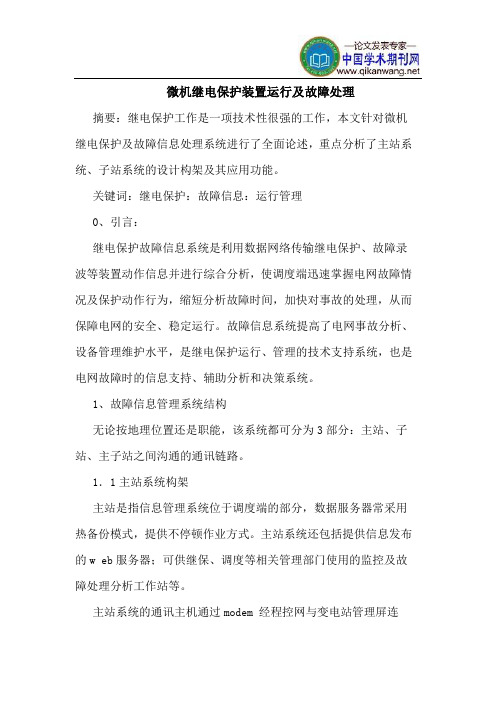
微机继电保护装置运行及故障处理摘要:继电保护工作是一项技术性很强的工作,本文针对微机继电保护及故障信息处理系统进行了全面论述,重点分析了主站系统、子站系统的设计构架及其应用功能。
关键词:继电保护:故障信息:运行管理0、引言:继电保护故障信息系统是利用数据网络传输继电保护、故障录波等装置动作信息并进行综合分析,使调度端迅速掌握电网故障情况及保护动作行为,缩短分析故障时间,加快对事故的处理,从而保障电网的安全、稳定运行。
故障信息系统提高了电网事故分析、设备管理维护水平,是继电保护运行、管理的技术支持系统,也是电网故障时的信息支持、辅助分析和决策系统。
1、故障信息管理系统结构无论按地理位置还是职能,该系统都可分为3部分:主站、子站、主子站之间沟通的通讯链路。
1.1主站系统构架主站是指信息管理系统位于调度端的部分,数据服务器常采用热备份模式,提供不停顿作业方式。
主站系统还包括提供信息发布的w eb服务器;可供继保、调度等相关管理部门使用的监控及故障处理分析工作站等。
主站系统的通讯主机通过modem 经程控网与变电站管理屏连接,系统发生故障后可同时接收相关变电站上传的信息,经分析处理后将最终数据存入管理服务器。
服务器负责存储、统计所有变电站的信息,对接收的数据经过初步分析,并经维护人员归纳、总结后通[nternet发布,每个终端可以共享服务器提供的标准化数据及资源,实现整个局域网对最新故障数据的共享。
同时,调度员可以浏览管理服务器上原始的故障数据及波形信息。
通讯主机与服务器之间遵循tcp/ip(ftp)协议。
1-2 子站系统构架在变电站端设置专门的子站管理机,子站系统强调的是对厂站内的保护及录波装置的接入能力以及子站系统本身的稳定运行能力。
接入能力是指厂站端的管理机不但能够接入不同时期、不同厂家、不同型号、不同通信接口及规约的保护及录波装置,而且能够准确无误的采集这些装置在运行状态下产生的各种瞬间数据,并能将不同类型的数据按不同规约转换远传至相关的自动化系统和主站。
显卡故障排除指南常见问题及解决方法
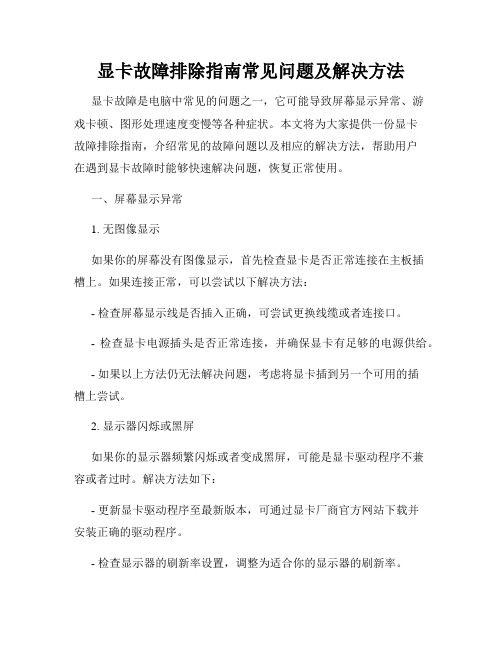
显卡故障排除指南常见问题及解决方法显卡故障是电脑中常见的问题之一,它可能导致屏幕显示异常、游戏卡顿、图形处理速度变慢等各种症状。
本文将为大家提供一份显卡故障排除指南,介绍常见的故障问题以及相应的解决方法,帮助用户在遇到显卡故障时能够快速解决问题,恢复正常使用。
一、屏幕显示异常1. 无图像显示如果你的屏幕没有图像显示,首先检查显卡是否正常连接在主板插槽上。
如果连接正常,可以尝试以下解决方法:- 检查屏幕显示线是否插入正确,可尝试更换线缆或者连接口。
- 检查显卡电源插头是否正常连接,并确保显卡有足够的电源供给。
- 如果以上方法仍无法解决问题,考虑将显卡插到另一个可用的插槽上尝试。
2. 显示器闪烁或黑屏如果你的显示器频繁闪烁或者变成黑屏,可能是显卡驱动程序不兼容或者过时。
解决方法如下:- 更新显卡驱动程序至最新版本,可通过显卡厂商官方网站下载并安装正确的驱动程序。
- 检查显示器的刷新率设置,调整为适合你的显示器的刷新率。
3. 图像模糊或畸变图像模糊或显示异常可能是由于分辨率设置不正确或显卡故障引起。
尝试以下解决方法:- 调整屏幕分辨率,选择一个合适的设置。
- 检查显卡散热器是否有灰尘积聚,如果有,请清洁散热器。
- 如果以上方法无效,可能需要更换显卡。
二、游戏卡顿或图形处理速度变慢1. 游戏卡顿游戏卡顿可能是显卡性能不足或者显卡驱动问题导致的。
解决方法如下:- 调低游戏画质设置,包括分辨率、特效等,以减轻显卡的工作负担。
- 更新显卡驱动程序至最新版本。
- 确保你的电脑满足游戏的最低系统要求。
- 清理操作系统中的垃圾文件,优化电脑性能。
2. 图形处理速度变慢如果你在使用图像处理软件时遇到速度变慢的问题,可以尝试以下解决方法:- 开启显卡硬件加速功能,以提高图形处理速度。
具体方法可参考对应软件的设置。
- 确保显卡驱动程序是最新版本。
- 检查图像处理软件是否有更新版本,可以尝试安装最新版本进行使用。
三、其他常见问题1. 显卡驱动程序崩溃显卡驱动程序的崩溃可能导致屏幕冻结或黑屏。
am 接口卡故障排查方法(一)

am 接口卡故障排查方法1. 检查硬件连接- 确保am 接口卡与电脑或其他设备的连接稳固,没有松动或接触不良的情况。
- 检查接口卡的电源供应是否正常,确保接口卡能够正常工作。
2. 检查驱动程序- 确保am 接口卡的驱动程序已经正确安装,并且是最新版本。
可以通过设备管理器查看驱动程序的状态。
- 如果驱动程序出现问题,可以尝试重新安装或更新驱动程序,或者使用驱动程序管理工具进行修复。
3. 检查设备管理器- 在设备管理器中查看am 接口卡的状态,如果出现黄色感叹号或其他错误提示,说明接口卡可能存在问题。
- 可以尝试禁用或卸载接口卡,然后重新启用或重新安装驱动程序,看是否能够解决问题。
4. 检查设备连接- 确保am 接口卡连接的设备正常工作,没有其他故障。
可以尝试使用其他设备连接接口卡,看是否能够正常工作。
5. 检查电缆- 如果am 接口卡通过电缆连接其他设备,需要检查电缆是否损坏或连接不良,可以尝试更换电缆进行测试。
6. 检查软件设置- 确保使用am 接口卡的软件设置正确,例如采样率、声道设置等参数需要与接口卡匹配。
- 可以尝试重新设置软件参数,或者使用其他软件进行测试,看是否能够解决问题。
7. 检查设备兼容性- 确保am 接口卡与其他设备的兼容性,例如操作系统版本、接口类型等方面需要匹配。
- 如果存在兼容性问题,可以尝试更新系统补丁或者联系设备厂商寻求帮助。
8. 检查接口卡硬件- 如果经过以上方法仍然无法解决问题,可能是am 接口卡硬件本身存在问题,可以尝试联系厂商进行维修或更换。
通过以上一系列的排查方法,可以帮助我们找到am 接口卡故障的原因,并且采取相应的措施进行修复,保证接口卡正常工作。
希望以上方法能够帮助到大家解决接口卡故障问题。
数控机床常见故障的诊断与排除模版
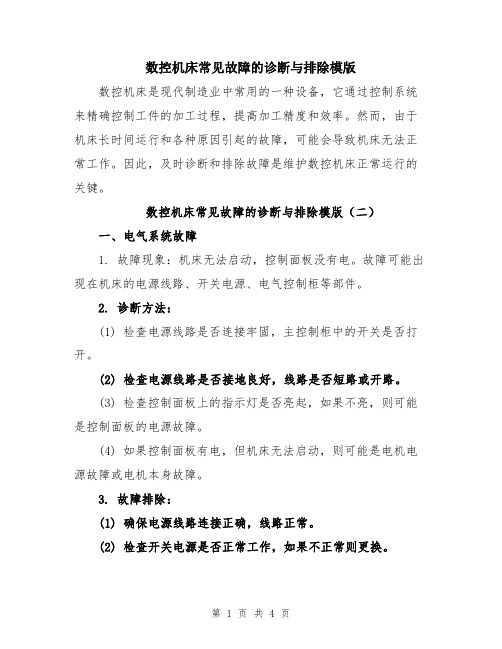
数控机床常见故障的诊断与排除模版数控机床是现代制造业中常用的一种设备,它通过控制系统来精确控制工件的加工过程,提高加工精度和效率。
然而,由于机床长时间运行和各种原因引起的故障,可能会导致机床无法正常工作。
因此,及时诊断和排除故障是维护数控机床正常运行的关键。
数控机床常见故障的诊断与排除模版(二)一、电气系统故障1. 故障现象:机床无法启动,控制面板没有电。
故障可能出现在机床的电源线路、开关电源、电气控制柜等部件。
2. 诊断方法:(1) 检查电源线路是否连接牢固,主控制柜中的开关是否打开。
(2) 检查电源线路是否接地良好,线路是否短路或开路。
(3) 检查控制面板上的指示灯是否亮起,如果不亮,则可能是控制面板的电源故障。
(4) 如果控制面板有电,但机床无法启动,则可能是电机电源故障或电机本身故障。
3. 故障排除:(1) 确保电源线路连接正确,线路正常。
(2) 检查开关电源是否正常工作,如果不正常则更换。
(3) 如果控制面板无电,检查电源模块是否正常工作,如果有故障则更换。
(4) 如果电机无法启动,检查电机驱动器是否正常工作,是否有故障。
二、液压系统故障1. 故障现象:机床液压系统无法工作,液压缸无法正常运动。
故障可能出现在液压泵、液压阀、液压缸等部件。
2. 诊断方法:(1) 检查液压系统的压力是否正常,是否有泄漏现象。
(2) 检查液压泵和液压阀是否正常工作,是否有异响或卡阻现象。
(3) 检查液压缸的工作状态,是否可以正常运动。
3. 故障排除:(1) 检查液压系统中的液压油是否充足,是否需要更换或加油。
(2) 检查液压泵和液压阀的工作状态,如有故障则更换。
(3) 如果液压缸无法正常运动,检查液压缸是否损坏或卡阻,如有故障则维修或更换。
三、传动系统故障1. 故障现象:机床的传动系统出现异常,导致工件加工不精确或无法加工。
故障可能出现在传动带、传动轴、传动链条、联轴器等部件。
2. 诊断方法:(1) 检查传动带或传动链条是否松动,是否需要调整或更换。
moxa卡驱动安装及测试
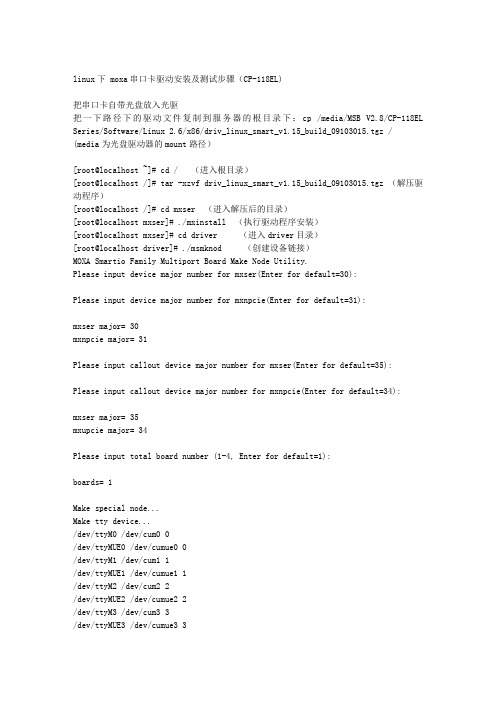
linux下 moxa串口卡驱动安装及测试步骤(CP-118EL)把串口卡自带光盘放入光驱把一下路径下的驱动文件复制到服务器的根目录下:cp /media/MSB V2.8/CP-118EL Series/Software/Linux 2.6/x86/driv_linux_smart_v1.15_build_09103015.tgz / (media为光盘驱动器的mount路径)[root@localhost ~]# cd / (进入根目录)[root@localhost /]# tar -xzvf driv_linux_smart_v1.15_build_09103015.tgz (解压驱动程序)[root@localhost /]# cd mxser (进入解压后的目录)[root@localhost mxser]# ./mxinstall (执行驱动程序安装)[root@localhost mxser]# cd driver (进入driver目录)[root@localhost driver]# ./msmknod (创建设备链接)MOXA Smartio Family Multiport Board Make Node Utility.Please input device major number for mxser(Enter for default=30):Please input device major number for mxnpcie(Enter for default=31):mxser major= 30mxnpcie major= 31Please input callout device major number for mxser(Enter for default=35):Please input callout device major number for mxnpcie(Enter for default=34):mxser major= 35mxupcie major= 34Please input total board number (1-4, Enter for default=1):boards= 1Make special node...Make tty device.../dev/ttyM0 /dev/cum0 0/dev/ttyMUE0 /dev/cumue0 0/dev/ttyM1 /dev/cum1 1/dev/ttyMUE1 /dev/cumue1 1/dev/ttyM2 /dev/cum2 2/dev/ttyMUE2 /dev/cumue2 2/dev/ttyM3 /dev/cum3 3/dev/ttyMUE3 /dev/cumue3 3/dev/ttyM4 /dev/cum4 4/dev/ttyMUE4 /dev/cumue4 4/dev/ttyM5 /dev/cum5 5/dev/ttyMUE5 /dev/cumue5 5/dev/ttyM6 /dev/cum6 6/dev/ttyMUE6 /dev/cumue6 6/dev/ttyM7 /dev/cum7 7/dev/ttyMUE7 /dev/cumue7 7测试步骤:使用串口线连接两台服务器的串口1(使用直连串口线,不要使用交叉串口线)[root@localhost]# cd /mxser/utility/term (进入term测试目录)[root@localhost term]# ./msterm (执行msterm程序进入测试环节)进入界面,更改 Communication Setup 中的/dev/ttyS0 为/dev/ttyM0按ESC键回到主菜单,选择 Dumb Terminal 进入终端窗口在第二台服务器上面重复以上步骤,并在msterm测试菜下选择 Advaced Transfer Modes,点击Send Pattern 发送数据。
公路车道收费计算机的故障诊断及维护

公路车道收费计算机的故障诊断及维护车道收费计算机是高速公路机电系统设备中收费系统最核心的设备,其维护尤为重要。
在广深高速公路全线的400多条在用车道中,由于车流量大,除非收费计算机本身发生故障未能及时修复,否则所有车道收费计算机都是处于全天候工作状态。
因此,做好的车道收费计算机日常维护和提高维修及时率是确保站场乃至道路畅通的关键。
常见故障的检查和诊断引起收费计算机系统故障的原因是多方面的,归纳起来主要有电源过高或过低、静电、电磁干扰、温度过高、灰尘过多、带电拔插、误删除系统文件、计算机病毒、元器件老化、人为因素、日常维护不当所导致的故障等等。
收费计算机的故障分为硬故障和软故障两大类。
硬故障是指收费计算机硬件设备由于物理损坏而引起的故障,这类故障只有更换硬件设备修复。
软故障是指由于硬件的接触不良、由于系统软件被误删除或被破坏而引起的故障。
硬故障按其故障部位可分为系统主板故障、外围适配器故障和系统外部设备故障三大类。
这些设备出现故障时,除硬件本身损坏外,可以通过简单的调试或者维护工具使其恢复正常。
实践证明,大部分内存故障由内存插座与内存的接触不良原因造成的,主板和内存本身损坏的概率较低。
一般可通过重插内存、用橡皮擦试清洁内存与插槽接触铜片、把内存更改到其他备用内存插槽可排除故障。
使用2条以上内存的可通过先插1条启动正常后,再关机逐条插入其他内存的方法排除故障。
1次不成功可多次重复上述步骤,但必须严格按日常维护的方法安全操作。
其他板卡的故障亦可以用此方法进行维修。
常见故障和排除方法车道收费计算机死机的故障现象通常有两种情况,工控机真正死机和假死。
◆收费计算机真正死机一、真正死机的原因有多方面,通常有本身硬件和软件的原因,也有其他外设引起的原因。
车道收费计算机硬件方面的原因:因工控机自身配置的专用电源损坏或各输出电源电压异常造成引起的,主板本身的供电回路故障。
还有就是主板灰尘多引起,另外新换主板BIOS 中的PCI/ISA中断设置不正确;因硬盘故障引起,主要是硬盘过热,老化或使用不当(主要表现为非正常关机)造成坏道、坏扇区,从而引起工控机在运行时容易发生死机现象;因内存条故障引起,主要是内存条松动或内存条本身质量所致;CPU风扇老化或转速不够引起死机;MOXA卡故障引起,此情况较少出现;由于卡机故障或读卡过程中出现的异常情况引起的死机,此方面的原因较少;市电电源不稳定或本机供电电源器件故障引起的死机。
【铁道信号】MOXA卡配置步骤

MOXA卡配置步骤:
1.检查MOXA卡设置
中断号:位于MOXA卡左下角跳线开关为中断号,一般5,7可选,推荐使用中断7
基地址:【TJWX-2000型】位于MOXA卡左下部蓝色拨码开关设为1101 11,1为ON,0为OFF 【TJWX-2006型】位于MOXA卡左下部蓝色拨码开关设为0101 11,1为ON,0为OFF
2.将MOXA卡插入计算机
3.检查CMOS设置
将CMOS中断号5,7配置为专供ISA使用
4.进入WINDOWSNT界面单击‘开始’→“设置”→“控制面板”激活控制面板窗口,如图1所示:
图1
5.双击“控制面板”的“网络”选项,激活“网络”选项窗口并选择适配器,如图2所示:
图2
6.单击“添加”按钮,弹出“选定网络适配器”窗口,选择“从磁盘安装”按钮,弹出如图3所示
图3
7.【TJWX-2000型】在“插入磁盘”窗口输入“F: \驱动程序\多串口卡\moxa驱动\WINDOWS.NT”路径,单击“确定”→“选择OEM选项”窗口,单击“确定”按钮→单击“ADD”按钮→内存地址选D0000→选择设置中断号为7→单击“PORT SETTING”按钮→选择设置多串口号从13开始→单击“OK”按钮→单击“关闭”按钮
TJWX-2000型图
【TJWX-2006型】在“插入磁盘”窗口输入“F: \驱动程序\多串口卡\moxa驱动\WINDOWS.NT”路径,单击“确定”→“选择OEM选项”窗口,单击“确定”按钮→单击“ADD”按钮→内存地址选D4000→选择设置中断号为7→单击“PORT SETTING”按钮→选择设置多串口号从13开始→单击“OK”按钮→单击“关闭”按钮
TJWX-2006型图8.重启计算机。
电脑显卡故障排查与修复方法
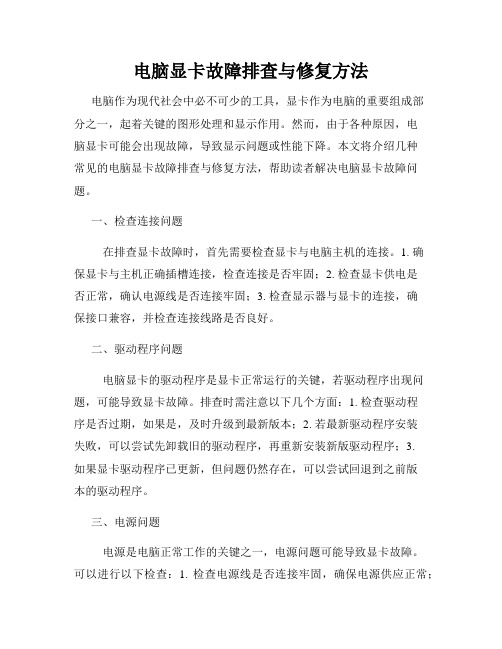
电脑显卡故障排查与修复方法电脑作为现代社会中必不可少的工具,显卡作为电脑的重要组成部分之一,起着关键的图形处理和显示作用。
然而,由于各种原因,电脑显卡可能会出现故障,导致显示问题或性能下降。
本文将介绍几种常见的电脑显卡故障排查与修复方法,帮助读者解决电脑显卡故障问题。
一、检查连接问题在排查显卡故障时,首先需要检查显卡与电脑主机的连接。
1. 确保显卡与主机正确插槽连接,检查连接是否牢固;2. 检查显卡供电是否正常,确认电源线是否连接牢固;3. 检查显示器与显卡的连接,确保接口兼容,并检查连接线路是否良好。
二、驱动程序问题电脑显卡的驱动程序是显卡正常运行的关键,若驱动程序出现问题,可能导致显卡故障。
排查时需注意以下几个方面:1. 检查驱动程序是否过期,如果是,及时升级到最新版本;2. 若最新驱动程序安装失败,可以尝试先卸载旧的驱动程序,再重新安装新版驱动程序;3.如果显卡驱动程序已更新,但问题仍然存在,可以尝试回退到之前版本的驱动程序。
三、电源问题电源是电脑正常工作的关键之一,电源问题可能导致显卡故障。
可以进行以下检查:1. 检查电源线是否连接牢固,确保电源供应正常;2. 若存在电源不足的情况,可以尝试更换高功率电源以满足显卡的需求;3. 检查电源线是否存在损坏,若发现电源线破损或老化,需要及时更换。
四、过热问题过热是显卡故障的常见原因之一,温度过高可能导致显卡性能下降甚至损坏。
可以采取以下措施进行故障排查与修复:1. 清洁显卡散热器,尽量减少灰尘和杂质的积聚;2. 检查风扇是否正常运转,若风扇异常或转速过慢,可能需要更换或维修;3. 如果显卡存在过热问题,可以考虑添加散热器或风扇加强散热效果。
五、显存问题显存是显卡中的关键组成部分,显存问题可能导致显示异常或性能严重下降。
对于显存问题,可以尝试以下修复方法:1. 检查显存是否正确插入插槽,确保连接良好;2. 如果显存出现故障,可以尝试更换新的显存;3. 如果显存无法更换,可以尝试通过超频或减少显存使用量的方式来缓解问题。
雷击监测定位系统MOXA卡NPORT5110设置说明

雷击监测定位系统MOXA卡NPORT5110设置说明一、确定NPORT与使用电脑在同一网络中,且IP地址段相同。
二、通过IE浏览器登入NPORT,在地址栏输入NPORT的IP地址(出厂默认设置为192.168.127.254)。
三、回车进入NPORT基本界面,此界面无须更改。
四、点选基本界面左侧的Network Settings,进入网络设置页面此界面需更改IP address,Netmask,Gateway,SNMP四项,其中前三项(IP地址,子网掩码,网关)根据当地具体网络情况填写,SNMP选择Disable (可以将NPORT通信模块看成一赋予固定IP地址连入当地网络的电脑)然后点击网页下方的Sumbit按钮提交,进入如下界面选择Back返回。
五、再次点选界面左侧的Serial Settings,点击Port 1,进入串口通信设置界面此界面需更改Baud rate,Flow control两项,其中Baud rate更改为1200,Flow control更改为None,其他默认设置无须更改,然后点击Submit按钮提交,进入下一界面选择back返回。
六、最后点选界面左侧的Operating settings,点击Port 1,进入传输模式选择界面将operating mode选择为UDP Mode,界面变化为此界面将operating mode更改为UDP Mode,数据格式勾选两个Enable,第一个为d,第二个为a,(即Delimiter 1,Delimiter 2两项),目的IP为中心站主机IP地址,前后一致,(新疆气象信息中心IP:172.23.163.220,国家气象中心IP:10.1.4.46)端口号Port为默认4001(即下方Destinating IP address 1-4四项,此四栏为数据发送目的地中心站IP地址,就是说可以往4处发送,按当地具体情况填写)。
然后点击网页下方Sumbit按钮,进入下一界面此处选择Save/Restart返回,NPORT通信模块设置完成。
Moxa卡安装指南
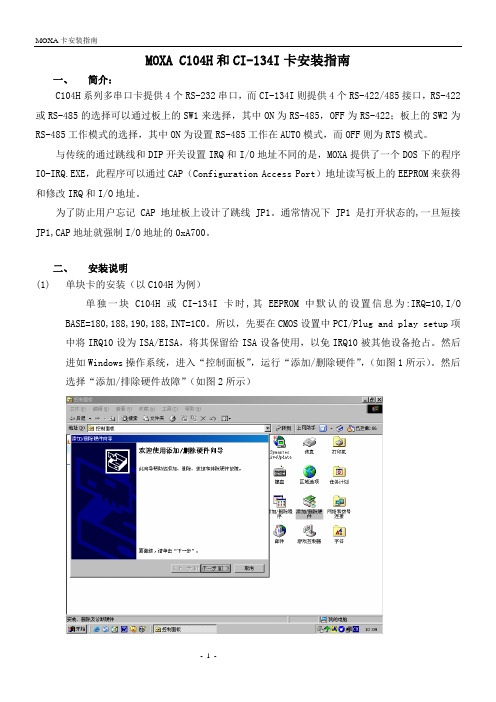
MOXA C104H和CI-134I卡安装指南一、简介:C104H系列多串口卡提供4个RS-232串口,而CI-134I则提供4个RS-422/485接口,RS-422或RS-485的选择可以通过板上的SW1来选择,其中ON为RS-485,OFF为RS-422;板上的SW2为RS-485工作模式的选择,其中ON为设置RS-485工作在AUTO模式,而OFF则为RTS模式。
与传统的通过跳线和DIP开关设置IRQ和I/O地址不同的是,MOXA提供了一个DOS下的程序IO-IRQ.EXE,此程序可以通过CAP(Configuration Access Port)地址读写板上的EEPROM来获得和修改IRQ和I/O地址。
为了防止用户忘记CAP地址板上设计了跳线JP1。
通常情况下JP1是打开状态的,一旦短接JP1,CAP地址就强制I/O地址的0xA700。
二、安装说明(1)单块卡的安装(以C104H为例)单独一块C104H或CI-134I卡时,其EEPROM中默认的设置信息为:IRQ=10,I/O BASE=180,188,190,188,INT=1C0。
所以,先要在CMOS设置中PCI/Plug and play setup项中将IRQ10设为ISA/EISA,将其保留给ISA设备使用,以免IRQ10被其他设备抢占。
然后进如Windows操作系统,进入“控制面板”,运行“添加/删除硬件”,(如图1所示)。
然后选择“添加/排除硬件故障”(如图2所示)图1图2然后在“选择一个新硬件”对话框中选择“添加新硬件”(图3)图3在接下来的提示中选择“从列表选择硬件”(图4)图4然后选择“多串口卡“(图5),在弹出的对话框中选择“从软盘安装“,在地址栏中输入MOXA驱动程序所在路径(图6),确定后选择所插的MOXA卡型号(C104或CI-134I)(图7)图5图6图7再点击“下一步“后,系统自动安装至完毕。
然后重新启动系统即可。
moxa卡驱动安装及测试
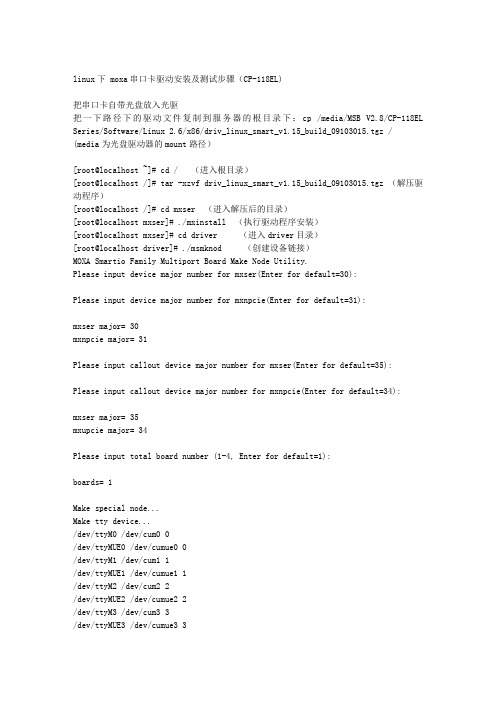
linux下 moxa串口卡驱动安装及测试步骤(CP-118EL)把串口卡自带光盘放入光驱把一下路径下的驱动文件复制到服务器的根目录下:cp /media/MSB V2.8/CP-118EL Series/Software/Linux 2.6/x86/driv_linux_smart_v1.15_build_09103015.tgz / (media为光盘驱动器的mount路径)[root@localhost ~]# cd / (进入根目录)[root@localhost /]# tar -xzvf driv_linux_smart_v1.15_build_09103015.tgz (解压驱动程序)[root@localhost /]# cd mxser (进入解压后的目录)[root@localhost mxser]# ./mxinstall (执行驱动程序安装)[root@localhost mxser]# cd driver (进入driver目录)[root@localhost driver]# ./msmknod (创建设备链接)MOXA Smartio Family Multiport Board Make Node Utility.Please input device major number for mxser(Enter for default=30):Please input device major number for mxnpcie(Enter for default=31):mxser major= 30mxnpcie major= 31Please input callout device major number for mxser(Enter for default=35):Please input callout device major number for mxnpcie(Enter for default=34):mxser major= 35mxupcie major= 34Please input total board number (1-4, Enter for default=1):boards= 1Make special node...Make tty device.../dev/ttyM0 /dev/cum0 0/dev/ttyMUE0 /dev/cumue0 0/dev/ttyM1 /dev/cum1 1/dev/ttyMUE1 /dev/cumue1 1/dev/ttyM2 /dev/cum2 2/dev/ttyMUE2 /dev/cumue2 2/dev/ttyM3 /dev/cum3 3/dev/ttyMUE3 /dev/cumue3 3/dev/ttyM4 /dev/cum4 4/dev/ttyMUE4 /dev/cumue4 4/dev/ttyM5 /dev/cum5 5/dev/ttyMUE5 /dev/cumue5 5/dev/ttyM6 /dev/cum6 6/dev/ttyMUE6 /dev/cumue6 6/dev/ttyM7 /dev/cum7 7/dev/ttyMUE7 /dev/cumue7 7测试步骤:使用串口线连接两台服务器的串口1(使用直连串口线,不要使用交叉串口线)[root@localhost]# cd /mxser/utility/term (进入term测试目录)[root@localhost term]# ./msterm (执行msterm程序进入测试环节)进入界面,更改 Communication Setup 中的/dev/ttyS0 为/dev/ttyM0按ESC键回到主菜单,选择 Dumb Terminal 进入终端窗口在第二台服务器上面重复以上步骤,并在msterm测试菜下选择 Advaced Transfer Modes,点击Send Pattern 发送数据。
W100和W600模拟输出卡故障诊断指南说明书

This document is a guide for troubleshooting the analog output(AO) card if you are measuring 0mA as the value of the analog output signal.Controller ModelTo determine if your controller has the analog output card installed, for the W100 controller, the model number must contain an “A” in the Analog Output block shown below. The analog output option can only be factory installed for the W100 controllers, it is not field upgradeable.For the W600 controller, there are 2 ways to determine if the controller has the analog output card. The model number must contain an “A” in the Analog Outputs block shown below.Or, the analog output card may have been installed in the field, and therefore the model number will not reflect that it is installed. So, open the front door of the controller, and visually inspect the back of the front door. If the analog output card is installed it will be located as shown below. It is a single card, but can output 2 analog signals (dual analog output option).Programming the Analog Output cardW100 MenuAlarm MenuInputs Menu (Sensor, Digital inputs)Outputs Menu (Relays, Analog Output)Configurations/Settings menuPress the key below the icon to get to the main menu selectionsIn this example, I will program the analog output (A1)to send out 50% (12 mA) when put in HAND mode to prove if the AO card is working.Press to access the Outputs menu.Press to scroll down until (A1)is highlighted.Press to enter the Analog Output menu.Press to go into the Settings menu.Press to scroll down until Mode is highlighted.Press to enter the Mode menu and then scroll down until Manual Control is highlighted.Press to accept this option.Press to go into the Settings menu and HOA should be highlighted.Press to enter the HOA menu and select HAND. Press to accept this option.W100 continuedPress to scroll down until Hand Output is highlighted.Press to enter the Hand Output menu and enter 50%. Press to accept this value. Power down the controller. If the AO signal wires are connected to the controller (TB2 terminals 1 and 2), please disconnect them.Connect your multimeter as shown below. Then power up the controller.If you do not read 12mA (approximately), then power down the controller. Please make sure the grey ribbon cable is installed with the red stripe on the bottom (as shown above) and the ribbon cable is securely seated on both ends.Power the controller back up and see if you now read 12mA. If not, then the AO is faulty and a replacement front panel assembly (FPA = the entire front door) is needed. Please contact your distributor Walchem Customer Service 1-508-429-1110 for a replacement FPA.Programming the Analog Output cardIn this example, I will program the analog output (A1)to send out 50% (12 mA) when put in HAND mode to prove if the AO card is working.Go to the Main Menu and press to go to Outputs.Scroll down and Press (A1)to go into the (A1)menu.Press to go into the Settings menu.Scroll down and press on Mode to enter the Mode menu.Scroll until Manual Control is highlighted. Press to accept this option.Press to go into the Settings menu.Press HOA to enter the HOA menu.Select HAND and then press to return to the (A1)menu.Press Hand Output to enter the Hand Output menu.Enter 50% and then press to return to the (A1)menu.Connect your multimeter as shown below. Then power up the controllerIf you do not read 12mA (approximately), then power down the controller. Please make sure the grey ribbon cable is installed with the red stripe on the bottom (as shown above) and the ribbon cable is securely seated on both ends.Power the controller back up and see if you now read 12mA. If not, then the AO is faulty and a replacement AO card is needed. Please contact your distributor or Walchem Customer Service 1-508-429-1110 for a replacement.。
Moxa ioLogik 2500 Series软件兼容性故障排除指南说明书

Warning! Backup your existing configuration files before updating IOxpress or Firmware!
1. Updating Firmware to Device 1.1. By IOxpress
IOxpress V1.x
V2.x
Updating firmware to device Updating offline configuration from IOxpress to device Updating configuration file to device Adding configuration file to IOxpress offline setting
Option 2: If you want to use V1.x IOxpress, create new offline settings on IOxpress V1.x.
Moxa ioLogik 2500 Series Software Compatibility Troubleshooting Guide
This troubleshooting guide describes the software compatibility of the ioLogik 2500 series including
Firmware V1.x V1.x V2.x V1.x V1.x V2.x V2.x V2.x V1.x V1.x V2.x V1.x V1.x V2.x V2.x V2.x
Support YES YES YES YES YES YES YES YES
2. Updating Offline Configuration from IOxpress to Device
moca常见问题与排查

Moca常见问题的原因与排查分析对于终端不能上线,有以下几点原因:1.EoC信号没有覆盖到此终端所在用户处,或者终端所在用户处的光机不是EoC局端所在的光机。
解决办法是检查光机所覆盖的用户区域,如若需要开通用户所在处的网络,则必须光机覆盖到此用户处。
2.EoC局端到EoC终端中间的衰减大于70db,导致终端不能接收到头端的EoC信号。
解决办法是降低局端到终端之间的衰减或者尝试修改局端的工作频点以找到一个更适合用户上网的频段。
至于测量局端到终端的衰减方法可以在局端的TVIN口接入一个1GHz的信号发生器,在用户处用场强仪对1G信号进行扫描,记录下信号强度,对比之前的信号发生器的信号强度,之间的差值即为1GHz信号的衰减。
3.终端在插电或者拔电过程中由于电压冲击导致终端损坏,以致无法接收EoC信号而上线。
出现这一问题时终端在插电后电源灯不亮,解决办法是换一个终端,将坏的终端寄回给我公司,我公司负责维修。
4.线路中的同轴线路不通导致终端无法上线。
遇到这一情况时首先查看局端到终端之间的线路问题,比如分支分配器的损坏、线路的断裂、F头的损坏以及松弛等。
查到线路中的问题后解决就可以了。
5.头端的工作频率不在1G,以致头端与终端的偏移过大,无法上线。
如果确认局端到终端的衰减在允许范围内,且查看局端的工作频点不在1GHz,则将局端的工作频点修改回1GHz终端可上线即可。
6.头端坏掉,无法发送EoC信号,导致终端无法接收到头端EoC信号而上不了线。
解决办法是换掉一个头端,更换新的局端,并将坏的局端寄回我公司,我公司会详细检查头端出现问题的原因并给予文档说明。
7.头端的工作频率在1G处,而光站在1G处有发送信号导致有干扰。
解决办法是在光站处加5-860MHz的低通滤波器,将光站的1G信号给滤掉。
对于终端上线却无法上网,有以下几点原因:1.OLT和ONU配置不正确。
2.头端配置不正确。
3.BRAS配置不正确。
出现以上原因时,表示线路不通造成无法上网,解决办法是逐级检查配置信息。
- 1、下载文档前请自行甄别文档内容的完整性,平台不提供额外的编辑、内容补充、找答案等附加服务。
- 2、"仅部分预览"的文档,不可在线预览部分如存在完整性等问题,可反馈申请退款(可完整预览的文档不适用该条件!)。
- 3、如文档侵犯您的权益,请联系客服反馈,我们会尽快为您处理(人工客服工作时间:9:00-18:30)。
e0:cpu/基本模块rom错误
e1:cpu/基本模块ram错误
e2:无uart模块
e4:cpu/基本模块的供电电压不稳,或一些模块连接不可靠。
e5:模块之间的连接松动或不可靠
a1:cpu/基本模块工作失败
a2:cpu/基本模块不能与多串口卡通讯
b.可能应用程序没有正确的使用操作系统提供的相应api涵数来控制多串口卡。为了验证这一点,你可以运行已有的程序或者moxa提供的实用工具。举例来说,在windows nt和windows 95/98操作系统下,可以使用pcomm提供的终端仿真实用工具或者操作系统提供的“超级终端”来测试多串口卡的串口是否通讯正常。在unix操作系统下,管理实用工具mxadm中的终端仿真和已有的stty、cat和getty程序可以用来测试tty串口。
如果指示错误代码为“e0”,“e1” 或“a1”,关闭cpu/基本模块电源开关,等待5秒钟后再重新上电。如果仍然显示错误代码,请与我们联系。
如果指示错误代码为“e2”,首先关闭cpu模块电源开关,检查uart模块之间的连接是否可靠,然后重新上电。
如果指示错误代码为“e4”,关闭cpu/基本模块电源,等待5秒钟后再重新上电,或者检查串口数或模块数是否与驱动程序中的配置一致。
a.检查电缆接线。参考“连接选件与电缆接线”一章获得连接选件与连接电缆所使用连接器管脚的准确定义。
多串口卡或模块/连接电缆故障。你可以尝试使用其它串口,模块/连接电缆或多串口卡来进行故障定位。另外,windows nt/95/98操作系统下pcomm软件的诊断实用工具可以帮助你进行多串口卡、模块和串口的测试。
如果指示错误代码为“e5”,检查模块之间的连接电缆是否正确,连接是否可靠。
如果指示错误代码为“a2”,检查cpu模块和多串口卡之间的连接是否正确可靠。
如果指示错误代码为“10”、“20”、“30”或“40”,检查模块之间的连接是否正确可靠。
5.系统启动或驱动程序初始化时出现错误信息“number of ports mismatch”。
硬件方面的原因和可能的解决方法:
已安装的硬件串口数少于驱动程序中配置的串口总数:
a.首先关闭系统,检查所有模块以及它们之间的连接,确认所有模块已经正确安装并且连接可靠。
b.运行多串口卡配置程序检查多串口卡的配置,确认安装的硬件串口数与在驱动程序中配置的串口数一致。
10:第一个uart模块初始化失败
20:第二个uart模块初始化失败
30:第三个uart模块初始化失败
40:第四个uart模块初始化失败
硬件方面的原因和可能的解决方法:
如果检查过后,仍有错误存在,请与购买产品的代理商联系或直接与moxa公司联系:
软件方面的原因和可能的解决方法:
a.在驱动程序或应用软件中rts/cts流控方式选择[enable)时,moxac320turbo/pci智能多串口卡在发送数据时将会检查控制信号(cts)的状态。请参考“连接选件与电缆接线”一章获得正确的电缆接线,或者使用相应串口的led显示来检查信号线或数据线的状态。
b.在较多外置模块的情况下,可能是外置模块的功耗大于计算机主机可以提供的,建议改变主机电源或者选择moxa c320turbo/pci智能多串口卡外部供电方式。
4.cpu/基本模块上的led指示灯显示出错信息。
以下任何信息出现表示moxac320turbo/pci智能多串口卡初始化出错:
c.所使用的计算机没有空闲的中断号分配给moxa c320cfurbo/pci智能多串口卡。请进入bios,检查pci/pnp即插即用功能确认是否有空闲的中断号。
2.moxa多串口卡和驱动程序工作正常,但是不能够传送(接收/发送)数据。
硬件方面的原因和解决方法:
3.出现错误信息“cpu/basicmodulenotfound”或cpu/基本模块不能从多串口卡中下载固件(firmware)。
硬件方面的原因和可能的解决方法:
a.首先关闭cpu/基本模块。然后检查多串口卡和cpu/基本模块之间的电缆连接。然后打开cpu/基本模块电源开关,再打开主机电源,等待cpu/基本模块的led指示灯显示“ld”。
常见故障诊断
1.安装moxa多串口卡驱动程序后,不能检测到moxa多串口卡。
硬件方面的原因和解决方法:
a.多串口卡驱动程序没有安装或丢失,请重新安装多串口卡驱动程序。
b.多串口卡没有正确插入计算机的pci插槽中。如果确认是这种情况,应该重新安装多串口卡,或者换一个pci插槽重新安装多串口卡。
